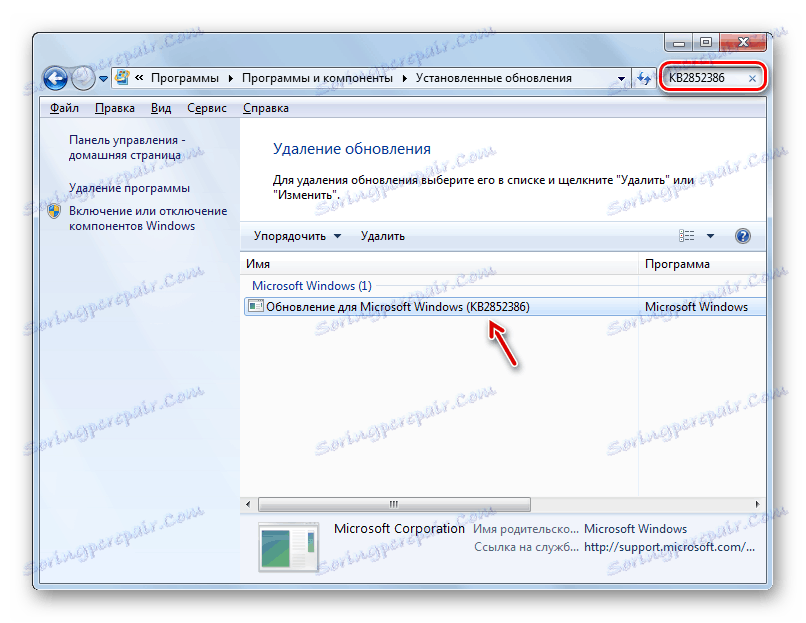قم بتنظيف مجلد "WinSxS" في Windows 7
يعد مجلد النظام "WinSxS" أحد المجلدات الأكثر ضخامة في Windows 7 ، والذي يشغل مساحة كبيرة على محرك الأقراص C. بالإضافة إلى ذلك ، لديه ميل للنمو المستمر. لذلك ، يميل العديد من المستخدمين لتنظيف هذا الدليل لتوفير مساحة على محرك الأقراص الثابتة. دعونا نرى ما هي البيانات المخزنة في "WinSxS" وما إذا كان من الممكن تنظيف هذا المجلد دون عواقب سلبية على النظام.
اقرأ أيضا: تنظيف دليل ويندوز من القمامة في ويندوز 7
محتوى
طرق تنظيف "WinSxS"
"WinSxS" عبارة عن كتالوج نظام ، توجد محتوياته في Windows 7 بطول المسار التالي:
C:WindowsWinSxS
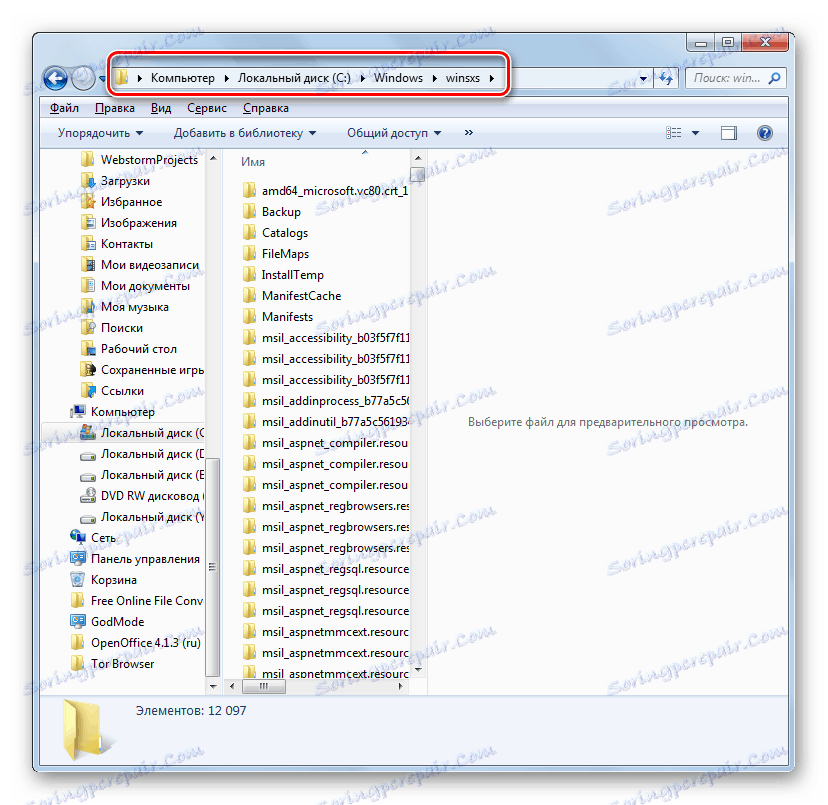
في إصدارات الدليل المسمى لكافة تحديثات المكونات المختلفة من Windows يتم تخزينها ، وتتراكم هذه التحديثات باستمرار ، مما يؤدي إلى زيادة منتظمة في حجمها. لإخفاقات النظام المختلفة ، يتم استخدام محتوى WinSxS للتراجع إلى حالة نظام تشغيل مستقرة. لذلك ، لا يمكنك حذف هذا المجلد أو تنظيفه تمامًا ، لأنك في أقل حالات الفشل ، ستتعرض في النهاية لنظام ميت. ولكن يمكنك تنظيف بعض المكونات في الدليل المحدد ، على الرغم من أن Microsoft توصي بذلك فقط كحل أخير ، إذا لم يكن لديك مساحة قرص كافية. لذلك ، ننصح قبل تنفيذ أي إجراءات الموضحة أدناه ، عمل نسخة احتياطية من نظام التشغيل وحفظه على وسيطة منفصلة.
تثبيت التحديث KB2852386
وتجدر الإشارة إلى أنه خلافاً لنظام التشغيل Windows 8 ونظام التشغيل الأحدث ، لم يكن "السبعة" مبدئيًا أداة مدمجة لتنظيف المجلد "WinSxS" ، والحذف اليدوي ، كما ذكر أعلاه ، غير مقبول. ولكن ، لحسن الحظ ، صدر في وقت لاحق التحديث KB2852386 ، والذي يحتوي على التصحيح لبرنامج Cleanmgr ويساعد على حل هذه المشكلة. لذلك عليك أولاً التأكد من تثبيت هذا التحديث على جهاز الكمبيوتر الخاص بك أو تثبيته في حالة الغياب.
- انقر فوق ابدأ . اذهب إلى "لوحة التحكم" .
- انقر فوق "النظام والأمن" .
- انتقل إلى Windows Update Center .
- في الجزء السفلي الأيسر من النافذة التي تظهر ، انقر فوق "التحديثات المثبتة" .
- يتم فتح نافذة تحتوي على قائمة بالتحديثات المثبتة على جهاز الكمبيوتر. نحن بحاجة إلى العثور على التحديث KB2852386 في قسم "Microsoft Windows" من هذه القائمة.
- ولكن المشكلة تكمن في أن عناصر القائمة يمكن أن تكون كبيرة جدًا ، وبالتالي تخاطر بإنفاق قدر كبير من الوقت في البحث. لتسهيل المهمة ، ضع المؤشر في حقل البحث على يمين شريط العنوان الخاص بالإطار الحالي. أدخل التعبير التالي:
KB2852386بعد ذلك ، يجب أن يظل العنصر الذي يحتوي على الكود السابق في القائمة. إذا كنت ترى ، كل شيء في الترتيب ، يتم تثبيت التحديث الضروري ويمكنك الذهاب على الفور إلى طرق لتنظيف مجلد "WinSxS" .
![يتم تثبيت التحديث KB2852386 في إطار "التحديثات المثبتة" في "لوحة التحكم" في Windows 7]()
إذا لم يظهر العنصر في النافذة الحالية ، فهذا يعني أنه من أجل تحقيق الأهداف المحددة في هذه المقالة ، يجب عليك تنفيذ إجراء التحديث.
- العودة إلى "مركز التحديث" . يمكن القيام بذلك بسرعة إذا تصرفت بالضبط كما هو موضح أعلاه ، وذلك بالنقر على السهم الذي يشير إلى اليسار أعلى النافذة الحالية إلى يسار شريط العنوان.
- للتأكد من مشاهدة الكمبيوتر للتحديث الضروري ، انقر فوق رمز "البحث عن تحديثات" الموجود في الجزء الأيمن من النافذة. هذا مهم بشكل خاص إذا لم يكن لديك تمكين التحديثات التلقائية.
- سيقوم النظام بالبحث عن التحديثات غير المثبتة على جهاز الكمبيوتر الخاص بك.
- عند اكتمال الإجراء ، انقر فوق العلامة "تحديثات هامة متوفرة" .
- ستظهر قائمة بالتحديثات الهامة غير المثبتة على جهاز الكمبيوتر الخاص بك. يمكنك اختيار أي منها يتم تثبيته بوضعه على يسار التصنيفات في مربعات الاختيار. حدد المربع المجاور للاسم "Update for Windows 7 (KB2852386)" . ثم انقر فوق "موافق" .
- العودة إلى نافذة "مركز التحديث" ، انقر فوق "تثبيت التحديثات" .
- ستبدأ عملية التثبيت للتحديثات المحددة.
- بعد الانتهاء ، أعد تشغيل الكمبيوتر. الآن سيكون لديك الأداة الضرورية لتنظيف الدليل "WinSxS" .
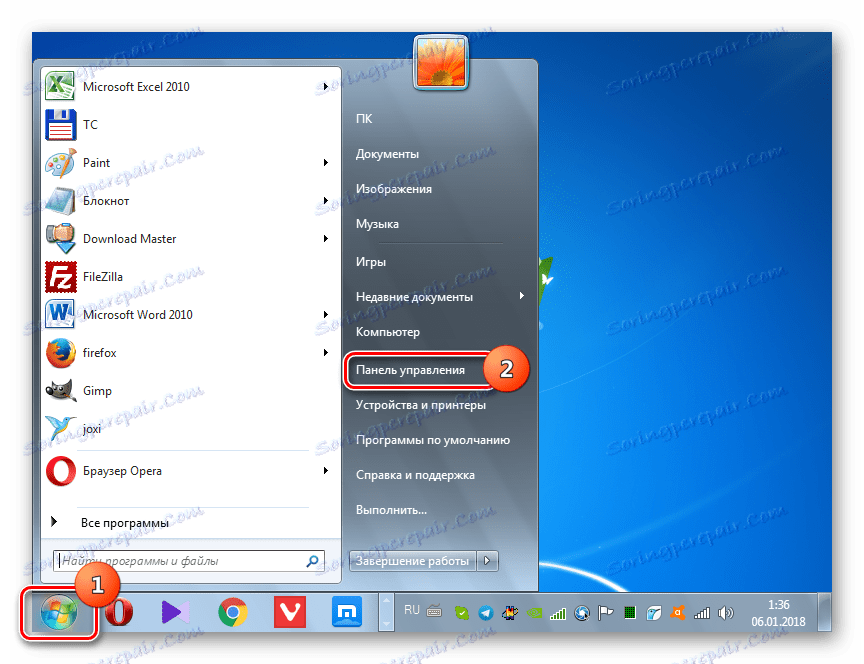
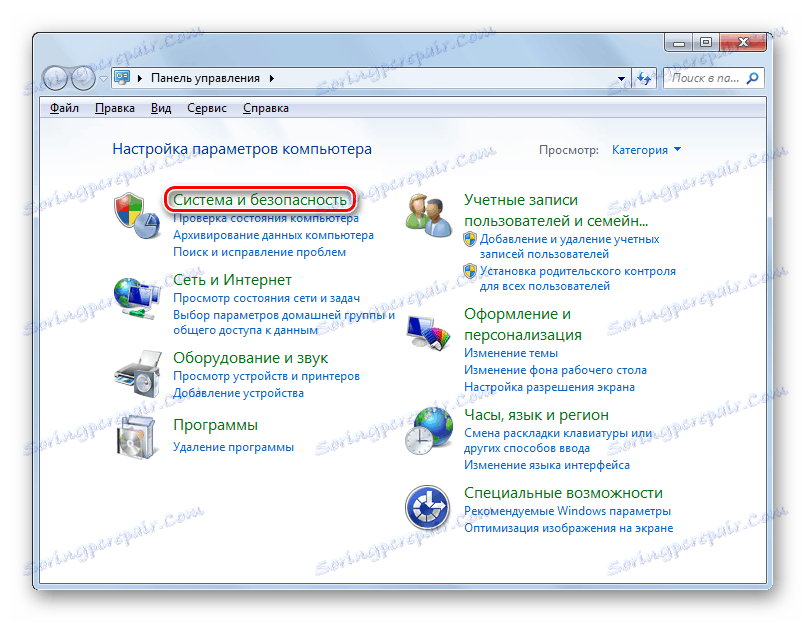

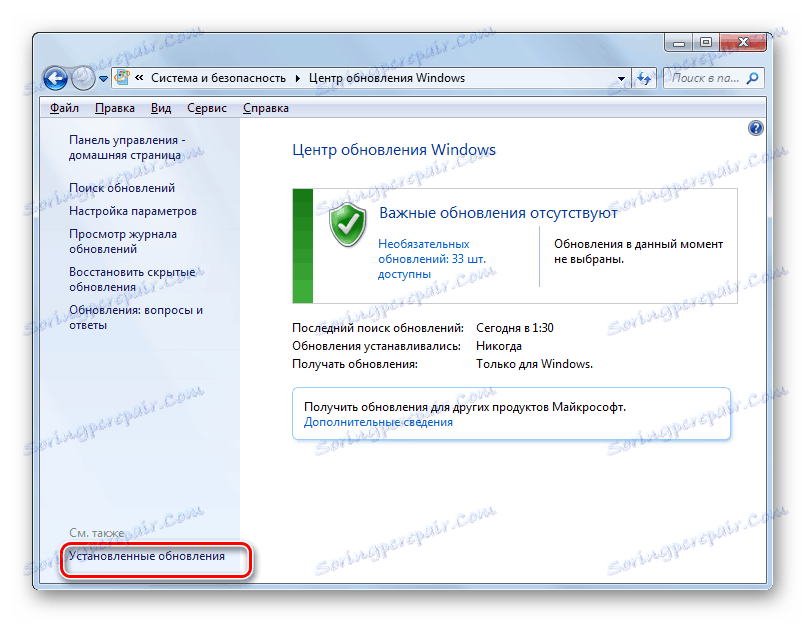
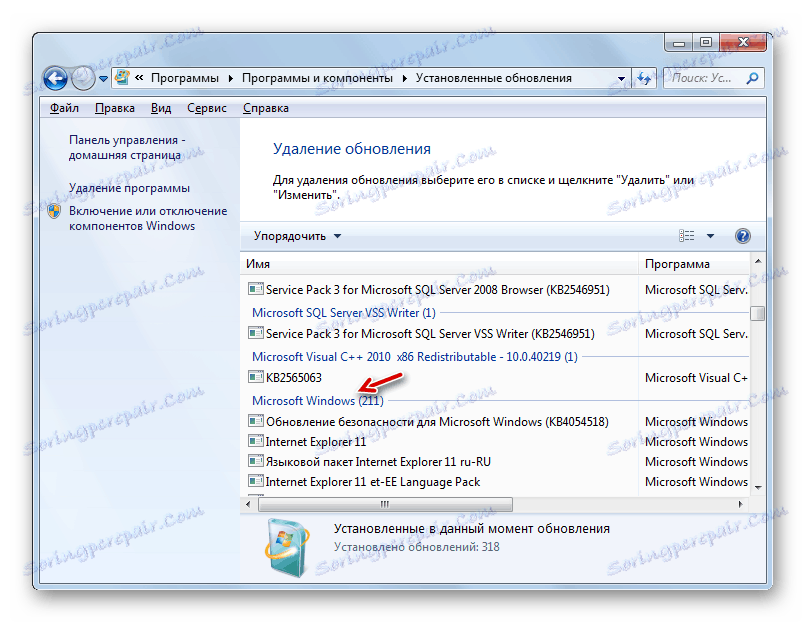
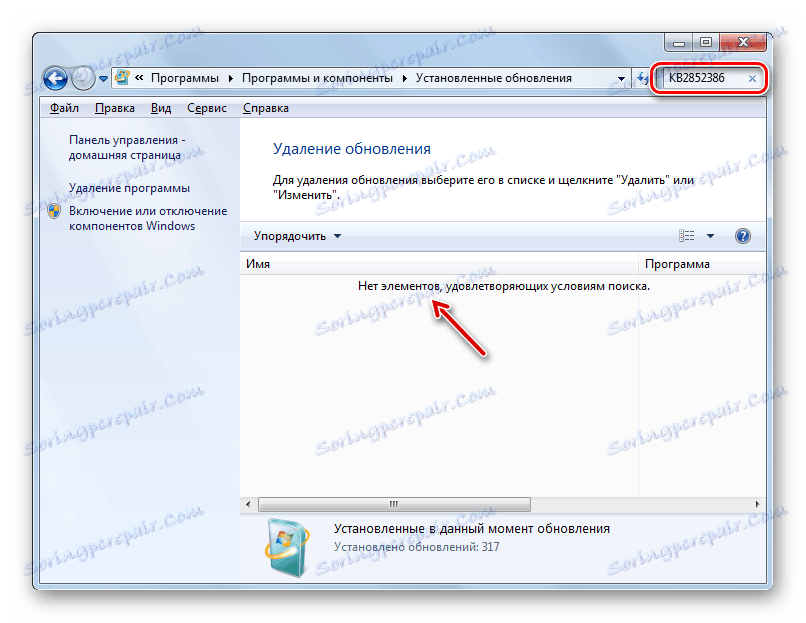
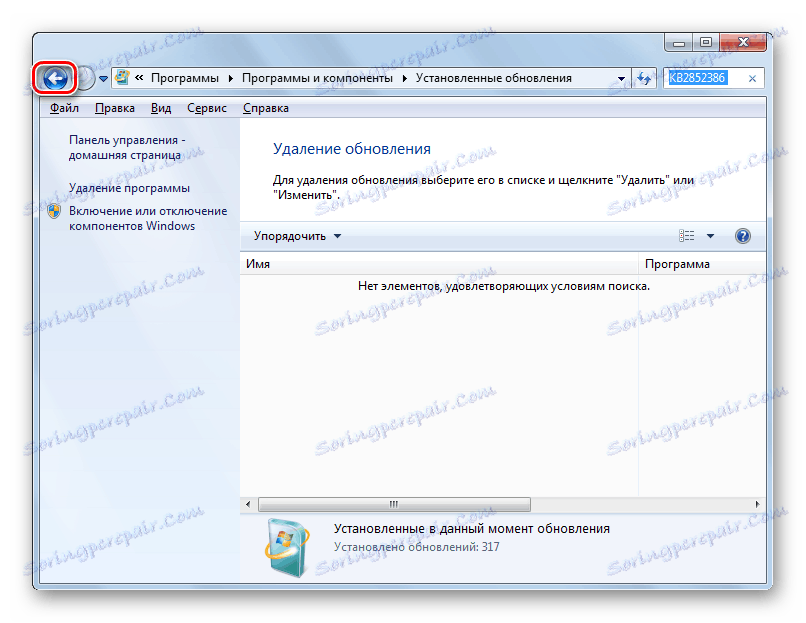
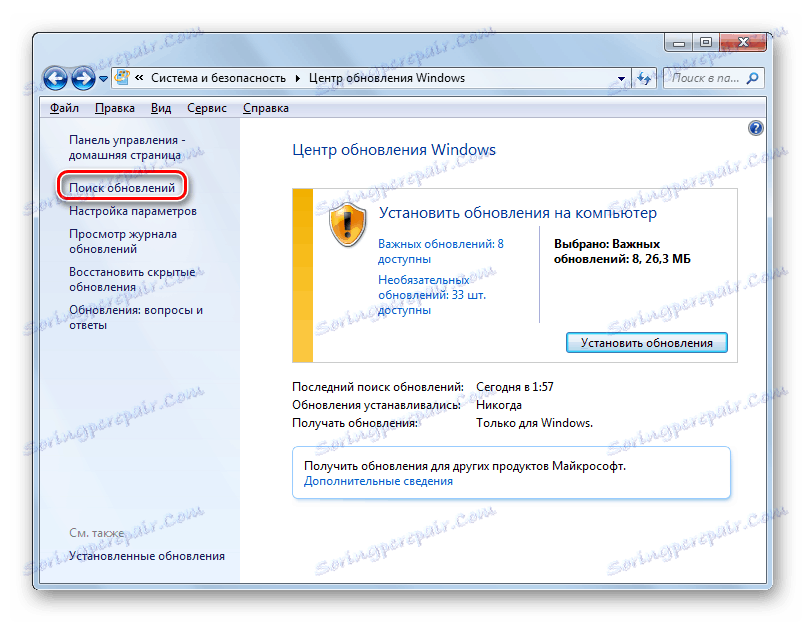
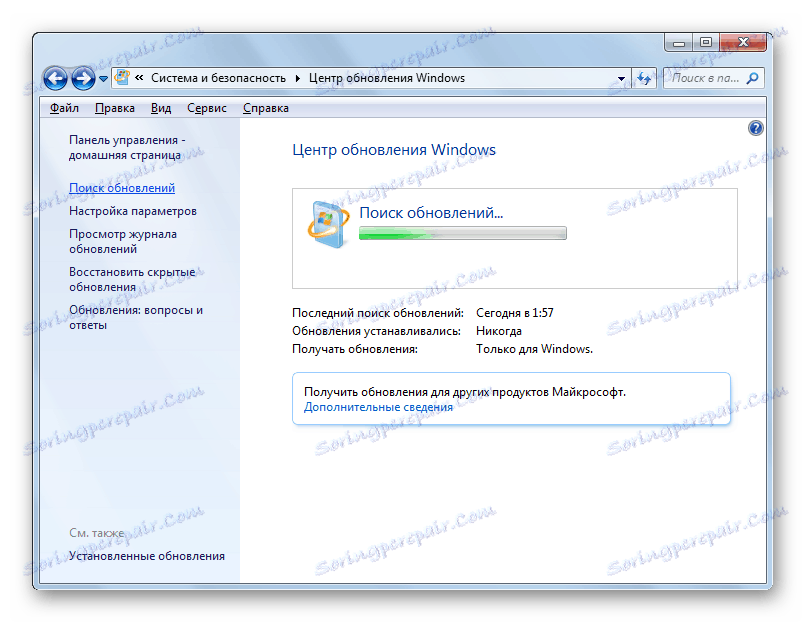
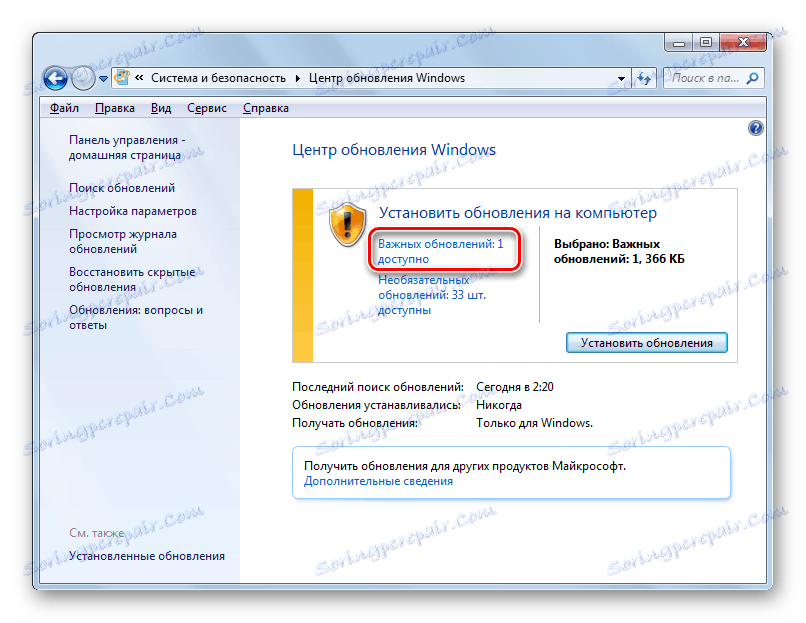
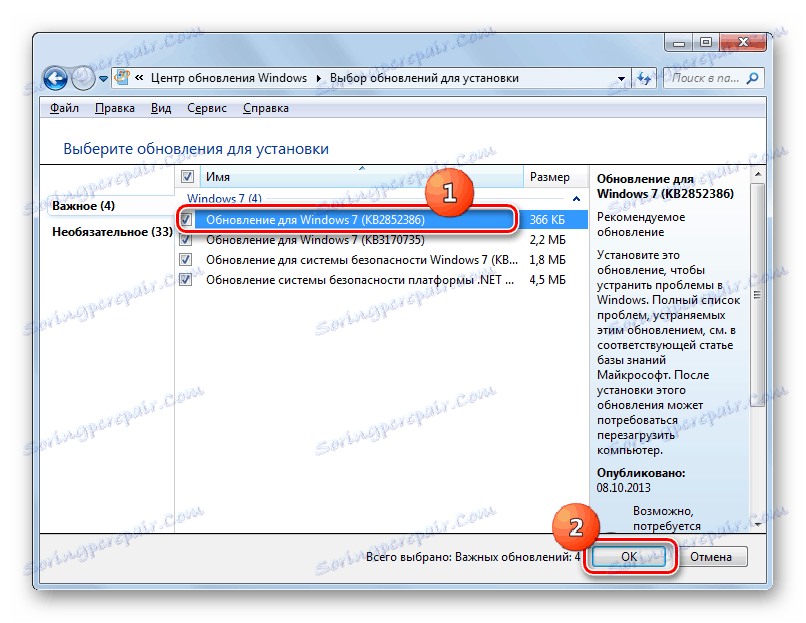

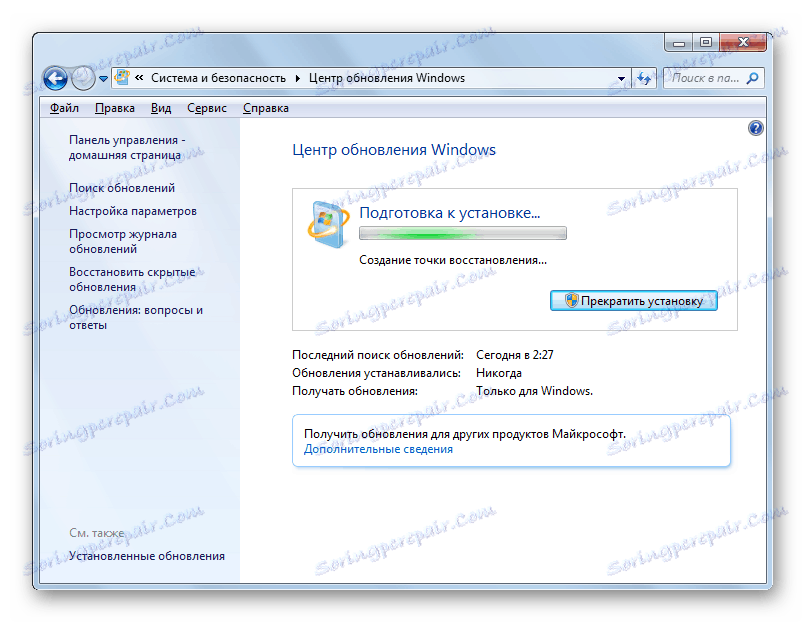
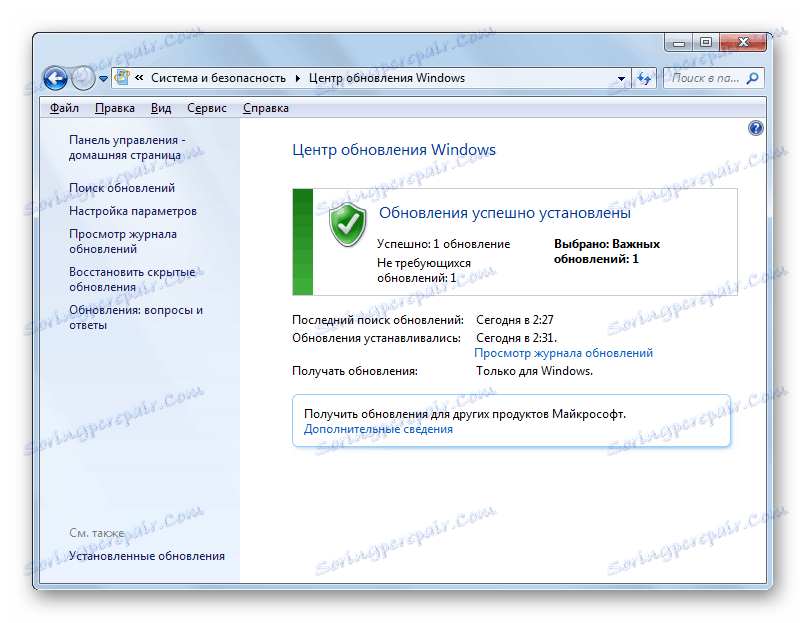
بعد ذلك ، سننظر في طرق مختلفة لتنظيف دليل WinSxS باستخدام الأداة المساعدة Cleanmgr.
الدرس: تثبيت ويندوز 7 يدويا
الطريقة 1: سطر الأوامر
يمكن تنفيذ الإجراء الذي نحتاجه باستخدام "سطر الأوامر" ، الذي يتم من خلاله إطلاق الأداة Cleanmgr.
- انقر فوق ابدأ . انقر فوق "كل البرامج" .
- انتقل إلى مجلد "قياسي" .
- في القائمة ، ابحث عن "سطر الأوامر" . انقر فوق الاسم مع زر الماوس الأيمن ( PCM ). اختر الخيار "تشغيل كمسؤول" .
- يتم تنفيذ تفعيل "سطر الأوامر" . اكتب الأمر التالي:
Cleanmgrاضغط على Enter .
- يتم فتح نافذة حيث تتم مطالبتك بتحديد القرص الذي سيتم تنفيذ التنظيف فيه. الافتراضي هو قسم C. واتركها إذا كان نظام التشغيل الخاص بك يحتوي على تخطيط قياسي. إذا كان مثبتًا على قرص آخر لسبب ما ، فحدده. انقر فوق موافق .
- بعد ذلك ، تقدر الأداة مقدار المساحة التي يمكن مسحها أثناء العملية المقابلة. قد يستغرق الأمر بعض الوقت ، لذا كن صبورًا.
- يتم عرض قائمة بكائنات النظام المراد تنظيفها. من بينها ، تأكد من العثور على عنصر "تنظيف تحديثات Windows" (أو "ملفات النسخة الاحتياطية من حزمة التحديث" ) ووضع ملاحظة بجانبه. هذا هو الموقف المسؤول عن تنظيف المجلد "WinSxS" . مقابل عناصر أخرى ، ضع مربعات الاختيار حسب تقديرك. يمكنك إزالة جميع الملاحظات الأخرى ، إذا كنت لا تريد تنظيف أي شيء آخر ، أو وضع علامة على تلك المكونات حيث تريد أيضًا إزالة "القمامة". بعد ذلك ، انقر فوق "موافق" .
![تشغيل تنظيف القرص في نافذة تنظيف القرص في ويندوز 7]()
إنتباه من فضلك! في إطار "تنظيف القرص" ، قد يكون العنصر "تنظيف تحديثات Windows" مفقودًا. هذا يعني أنه في دليل "WinSxS" لا توجد عناصر يمكن إزالتها دون عواقب سلبية على النظام.
- يفتح مربع حوار يسألك عما إذا كنت تريد بالفعل مسح المكونات المحددة. توافق على النقر على "حذف الملفات" .
- بعد ذلك ، ستقوم الأداة المساعدة Cleanmgr بتنظيف مجلد WinSxS من الملفات غير الضرورية ثم يتم إغلاقه تلقائيًا.
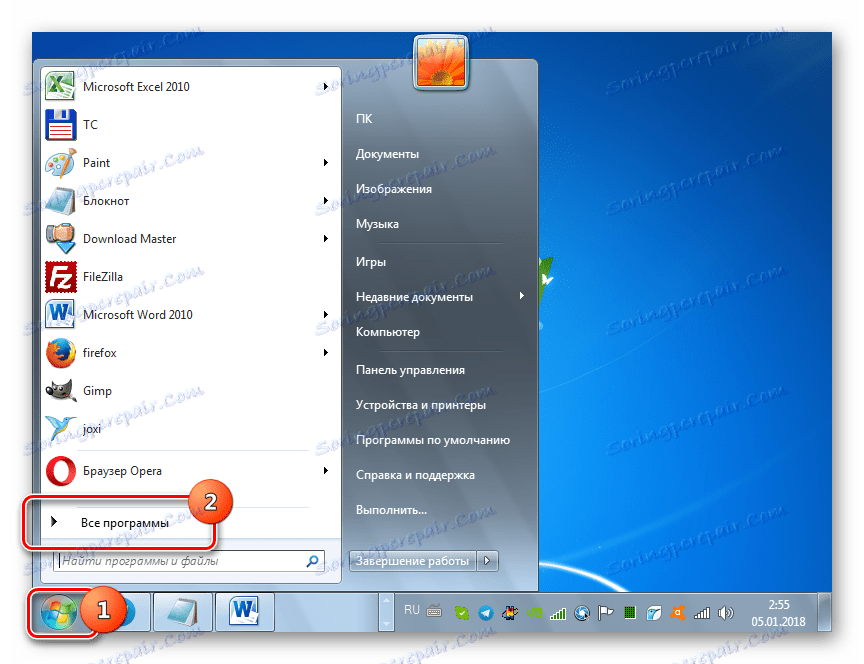
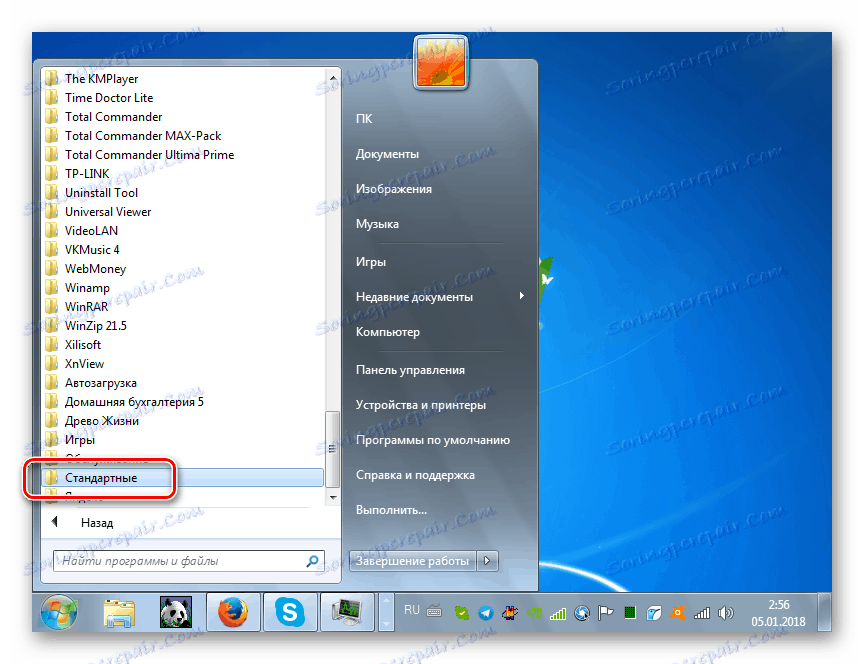
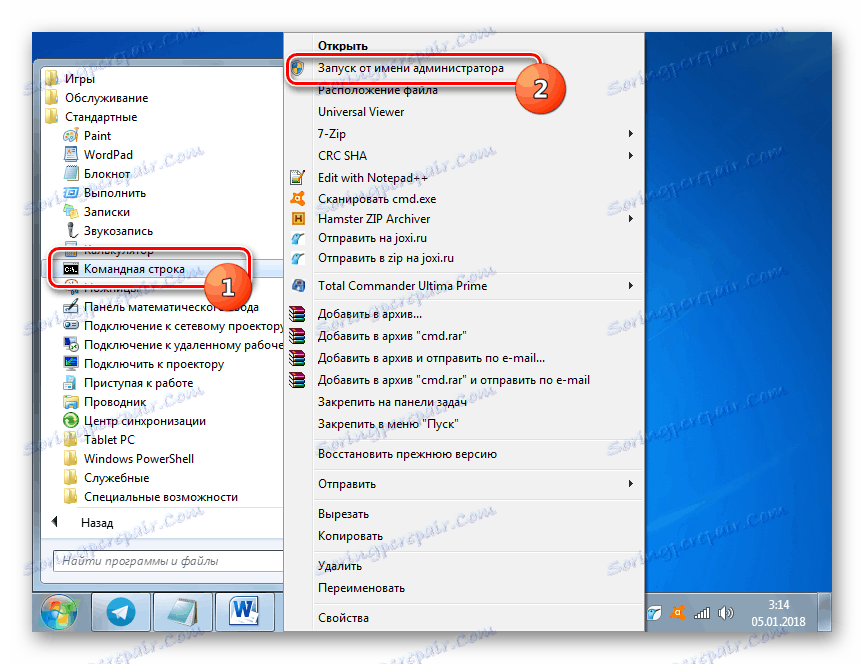
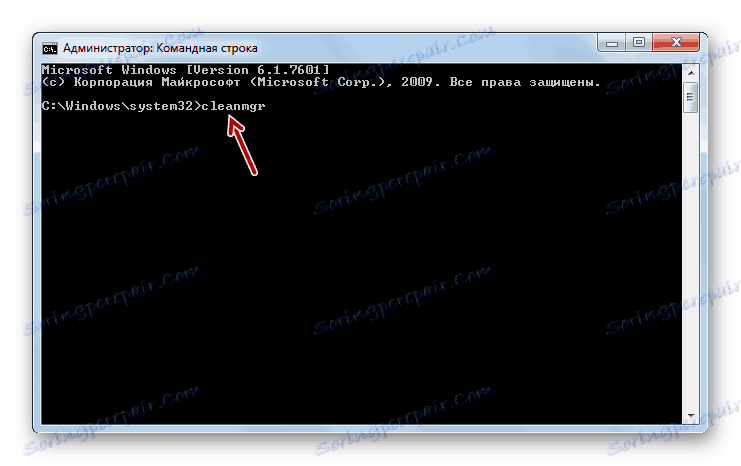
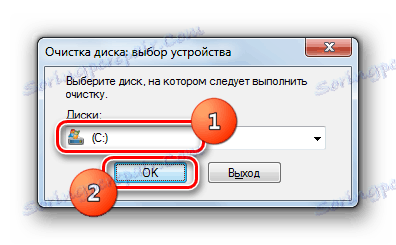



الدرس: تفعيل "سطر الأوامر" في ويندوز 7
الطريقة 2: واجهة رسومية لـ Windows
ليس كل مستخدم يمكن بسهولة تشغيل المرافق من خلال "سطر الأوامر" . يفضل معظم المستخدمين القيام بذلك باستخدام واجهة المستخدم الرسومية لنظام التشغيل. هذا ممكن تماما فيما يتعلق بأداة Cleanmgr. بالطبع ، هذه الطريقة أكثر قابلية للفهم لمستخدم بسيط ، ولكن ، كما سترى ، يستغرق وقتًا أطول.
- انقر فوق "ابدأ" وانتقل إلى "الكمبيوتر" .
- في النافذة المفتوحة "Explorer" في قائمة محركات الأقراص الثابتة ، ابحث عن اسم القسم المثبت عليه نظام التشغيل Windows الحالي. في الغالبية العظمى من الحالات ، هذا هو محرك الأقراص C. انقر عليها PCM . اختر خصائص .
- في نافذة ظهرت الصحافة "تنظيف القرص" .
- سيتم البدء في نفس الإجراء لتقدير المساحة المراد تنظيفها ، والتي رأيناها باستخدام الطريقة السابقة.
- في نافذة فتح لا تولي اهتماما لقائمة العناصر المراد تنظيفها ، وانقر على "مسح ملفات النظام" .
- سيتم تنفيذ إعادة تقييم المساحة على محرك الأقراص ، ولكن مع مراعاة عناصر النظام.
- بعد ذلك ، سيتم فتح النافذة نفسها ، "تنظيف القرص" ، والتي لاحظناها في الوضع 1 . بعد ذلك ، يلزمك تنفيذ جميع الإجراءات الموضحة فيه ، بدءًا من النقطة 7.
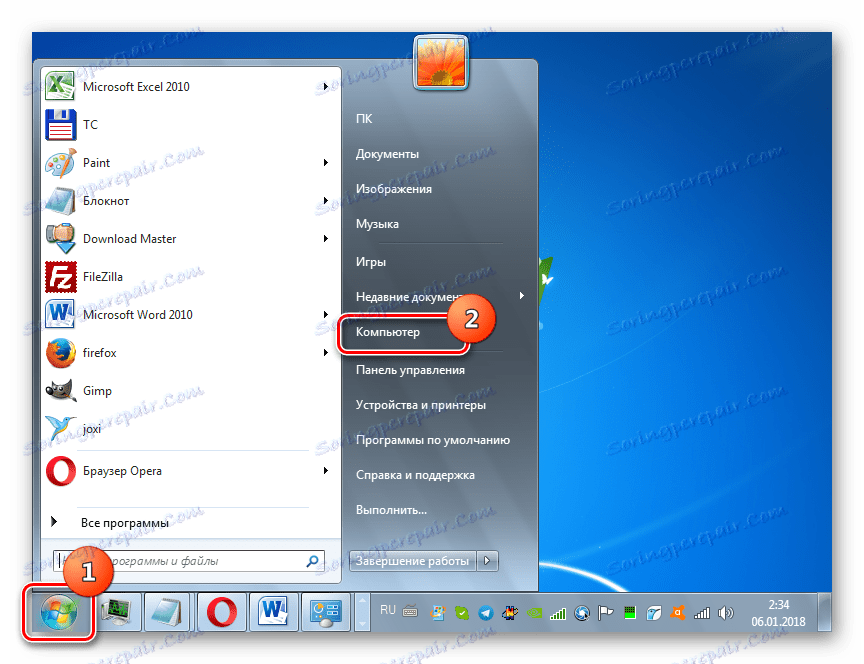
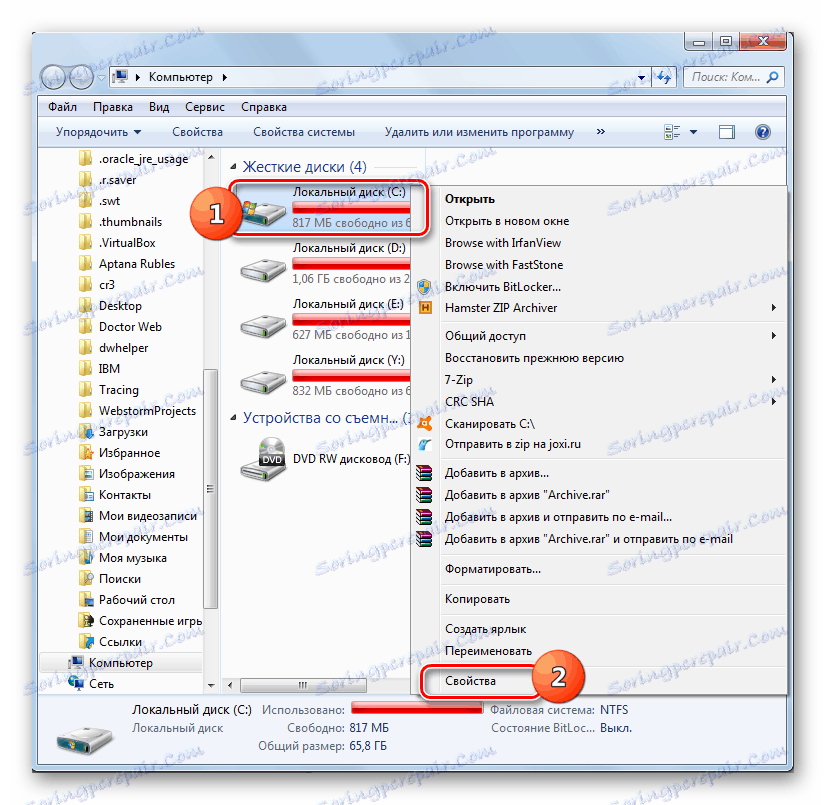




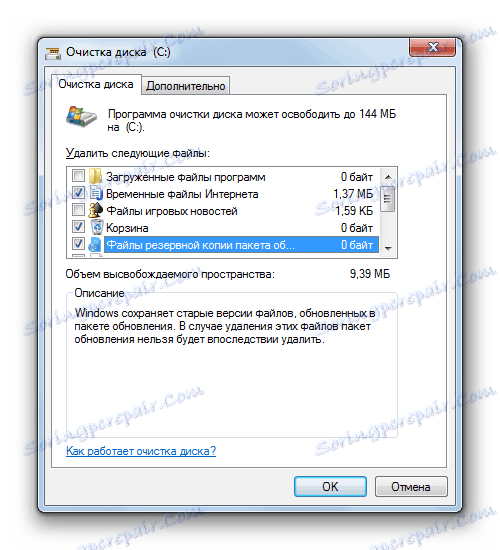
الطريقة الثالثة: التنظيف التلقائي لـ "WinSxS"
في Windows 8 ، من الممكن تكوين جدول تنظيف المجلد "WinSxS" من خلال "Task Scheduler" . في Windows 7 ، للأسف ، هذه الميزة غير متوفرة. ومع ذلك ، لا يزال بإمكانك جدولة التنظيف الدوري من خلال "سطر الأوامر" نفسه ، على الرغم من عدم الجدولة المرنة.
- قم بتفعيل موجه الأوامر بالحقوق الإدارية بنفس الطريقة الموضحة في الطريقة الأولى من هذا الدليل. أدخل التعبير التالي:
:: параметры очистки каталога winsxs
REG ADD "HKEY_LOCAL_MACHINESOFTWAREMicrosoftWindowsCurrentVersionExplorerVolumeCachesUpdate Cleanup" /v StateFlags0088 /t REG_DWORD /d 2 /f
:: параметры очистки временных объектов
REG ADD "HKEY_LOCAL_MACHINESOFTWAREMicrosoftWindowsCurrentVersionExplorerVolumeCachesTemporary Files" /v StateFlags0088 /t REG_DWORD /d 2 /f
:: генерация запланированной задачи "CleanupWinSxS"
schtasks /Create /TN CleanupWinSxS /RL Highest /SC monthly /TR "cleanmgr /sagerun:88"انقر فوق Enter .
- الآن قمت بتخطيط إجراء تنظيف شهري للمجلد "WinSxS" باستخدام الأداة Cleanmgr. سيتم تنفيذ المهمة تلقائيًا مرة واحدة في الشهر في اليوم الأول بدون مشاركة المستخدم المباشرة.
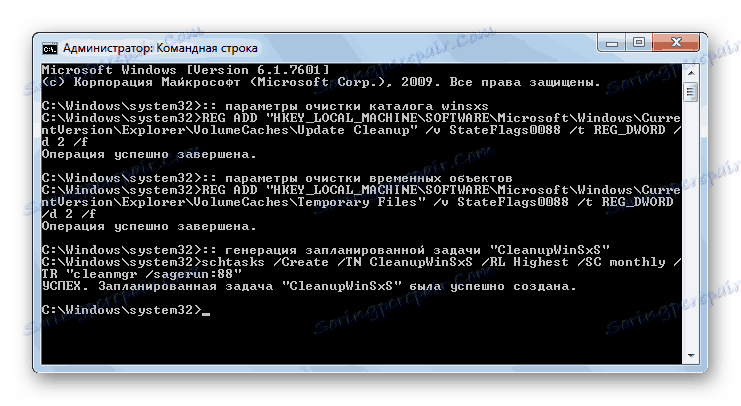
كما ترى ، في Windows 7 يمكنك تنظيف مجلد "WinSxS" من خلال "سطر الأوامر" ومن خلال واجهة المستخدم الرسومية لنظام التشغيل. يمكنك أيضًا جدولة بدء هذا الإجراء عن طريق إدخال الأوامر. ولكن في جميع الحالات المذكورة أعلاه ، سيتم تنفيذ العملية باستخدام الأداة المساعدة Cleanmgr ، وهو تحديث خاص يجب أن تقوم بتثبيته من خلال خوارزمية تحديث Windows القياسية ، إذا لم يكن ذلك على الكمبيوتر الشخصي. من المهم جداً تذكر أي مستخدم: تنظيف مجلد "WinSxS" يدوياً عن طريق حذف الملفات أو استخدام برامج جهة خارجية محظور تماماً.